Demo ứng dụng I Love You V2 bằng kotlin
Bài đăng này đã không được cập nhật trong 4 năm
Giới thiệu
Trước đây mình có demo 1 ứng dụng I Love You bằng java , hôm nay mình sẽ nâng cấp và convert nó sang kotlin (ngôn ngữ mình đang tìm hiểu )
1. Main Activity
1.1. activity_main.xml
Chưa có gì đặc biệt , mình thiết kế giao diện đơn giản như trong hình thôi :

Code
<?xml version="1.0" encoding="utf-8"?>
<RelativeLayout
xmlns:android="http://schemas.android.com/apk/res/android"
xmlns:tools="http://schemas.android.com/tools"
android:layout_width="match_parent"
android:layout_height="match_parent"
android:background="@drawable/background"
tools:context="com.tuananh.iloveyouv2.MainActivity">
<TextView
android:id="@+id/text_i_love_you"
android:layout_width="match_parent"
android:layout_height="wrap_content"
android:layout_marginTop="@dimen/margin_padding_130"
android:gravity="center_horizontal"
android:padding="@dimen/margin_padding_5"
android:text="EM CÓ YÊU ANH KHÔNG ?"
android:textSize="@dimen/text_size_14"/>
<Button
android:id="@+id/buttonYes"
android:layout_width="@dimen/size_button"
android:layout_height="wrap_content"
android:layout_below="@+id/text_i_love_you"
android:layout_marginLeft="@dimen/margin_padding_30"
android:layout_marginTop="@dimen/margin_padding_130"
android:background="@drawable/selector_button_grey"
android:text="Có"
android:textAllCaps="false"/>
<Button
android:id="@+id/buttonNo"
android:layout_width="@dimen/size_button"
android:layout_height="wrap_content"
android:layout_alignParentRight="true"
android:layout_below="@+id/text_i_love_you"
android:layout_marginRight="@dimen/margin_padding_30"
android:layout_marginTop="@dimen/margin_padding_130"
android:background="@drawable/selector_button_grey"
android:text="Không"
android:textAllCaps="false"/>
</RelativeLayout>
1.2. MainActivity
1.2.1. Cách khai báo listener ở kotlin
Điểm hay là tên button (buttonYes) là tên id trong xml luôn.
buttonYes.setOnClickListener {
createDialog("Anh biết mà, <3", R.drawable.ic_oo)
}
buttonNo.setOnTouchListener { _, event ->
when (event.action) {
MotionEvent.ACTION_DOWN -> {
move()
true
}
else -> false
}
}
1.2.2. Cách khởi tạo dialog với kotlin
- Cách khai báo 1 view custom
val customDialog = CustomDialog(this, null, this) as LinearLayout
- Truyền các tham số vào CustomDialog
customDialog.textMessage.text = message
customDialog.imageIcon.setImageResource(idIcon)
Code
private fun createDialog(message: String, idIcon: Int) {
val builder = AlertDialog.Builder(this)
val customDialog = CustomDialog(this, null, this) as LinearLayout
customDialog.textMessage.text = message
customDialog.imageIcon.setImageResource(idIcon)
builder.setView(customDialog)
builder.setCancelable(false)
mAlertDialog = builder.show()
}
1.2.3. Cách implement interface OnClickButtonListener
class MainActivity : AppCompatActivity(), OnClickButtonListener
và đây là hàm override được tạo ra khi implement interface OnClickButtonListener
override fun onDismiss() {
mAlertDialog?.dismiss()
mIndex = 0
reset()
}
Hàm trên sẽ ẩn dialog đi và thiết lập lại các thông số như ban đầu
Chú ý là : Dấu ? là cách check null
Kotlin :
mAlertDialog?.dismiss()
Java:
if(mAlertDialog != null){
mAlertDialog.dismiss();
}
1.2.4. Function reset lại app như ban đầu
sẽ set lại tọa độ các button như lúc đầu và hiển thị lại buttonNo
private fun reset() {
buttonYes.x = mX1
buttonYes.y = mY
buttonNo.x = mX2
buttonNo.y = mY
buttonNo.visibility = View.VISIBLE
}
1.2.5. Function move()
1 số code bị thay đổi khi chuyển từ java sang kotlin Ví dụ như :
mIndex = mIndex < 7 ? mIndex += 1 : 1;
bị chuyển thành
mIndex = if (mIndex < 7) mIndex + 1 else 1
Khi ấn vào buttonNo sẽ tăng index lên và thực hiện thay đổi vị trí của các buttonNo và buttonYes
private fun move() {
// mIndex = if (mIndex < 7) mIndex + 1 else 1
if (mIndex < 7) {
mIndex += 1
if (mIndex == 7) {
createDialog("Đã nghiện lại còn ngại !", R.drawable.ic_11)
buttonNo.visibility = View.INVISIBLE
}
} else {
mIndex = 1
}
when (mIndex) {
0 -> reset()
1 -> {
buttonNo.y = buttonNo.y - resources.getDimensionPixelSize(R.dimen.margin_padding_100)
mX1 = buttonYes.x
mX2 = buttonNo.x
mY = buttonYes.y
}
2 -> {
buttonNo.y = buttonNo.y + resources.getDimensionPixelSize(R.dimen.margin_padding_100)
}
3 -> {
buttonYes.x = mX2
buttonNo.x = mX1
}
4 -> {
buttonYes.x = mX1
buttonNo.x = mX2
}
5 -> {
buttonNo.y = buttonNo.y + resources.getDimensionPixelSize(R.dimen.margin_padding_100)
}
6 -> {
buttonNo.y = buttonNo.y - resources.getDimensionPixelSize(R.dimen.margin_padding_200)
}
7 -> {
buttonNo.y = buttonNo.y + resources.getDimensionPixelSize(R.dimen.margin_padding_100)
}
}
}
Full code
package com.tuananh.iloveyouv2
import android.os.Bundle
import android.support.v7.app.AlertDialog
import android.support.v7.app.AppCompatActivity
import android.view.MotionEvent
import android.view.View
import android.widget.LinearLayout
import kotlinx.android.synthetic.main.activity_main.*
import kotlinx.android.synthetic.main.dialog_message.view.*
class MainActivity : AppCompatActivity(), OnClickButtonListener {
private var mAlertDialog: AlertDialog? = null
private var mIndex = 0
private var mX1 = 0.0f
private var mX2 = 0.0f
private var mY = 0.0f
override fun onCreate(savedInstanceState: Bundle?) {
super.onCreate(savedInstanceState)
setContentView(R.layout.activity_main)
buttonYes.setOnClickListener {
createDialog("Anh biết mà, <3", R.drawable.ic_oo)
}
buttonNo.setOnTouchListener { _, event ->
when (event.action) {
MotionEvent.ACTION_DOWN -> {
move()
true
}
else -> false
}
}
}
private fun createDialog(message: String, idIcon: Int) {
val builder = AlertDialog.Builder(this)
val customDialog = CustomDialog(this, null, this) as LinearLayout
customDialog.textMessage.text = message
customDialog.imageIcon.setImageResource(idIcon)
builder.setView(customDialog)
builder.setCancelable(false)
mAlertDialog = builder.show()
}
private fun move() {
// mIndex = if (mIndex < 7) mIndex + 1 else 1
if (mIndex < 7) {
mIndex += 1
if (mIndex == 7) {
createDialog("Đã nghiện lại còn ngại !", R.drawable.ic_11)
buttonNo.visibility = View.INVISIBLE
}
} else {
mIndex = 1
}
when (mIndex) {
0 -> reset()
1 -> {
buttonNo.y = buttonNo.y - resources.getDimensionPixelSize(R.dimen.margin_padding_100)
mX1 = buttonYes.x
mX2 = buttonNo.x
mY = buttonYes.y
}
2 -> {
buttonNo.y = buttonNo.y + resources.getDimensionPixelSize(R.dimen.margin_padding_100)
}
3 -> {
buttonYes.x = mX2
buttonNo.x = mX1
}
4 -> {
buttonYes.x = mX1
buttonNo.x = mX2
}
5 -> {
buttonNo.y = buttonNo.y + resources.getDimensionPixelSize(R.dimen.margin_padding_100)
}
6 -> {
buttonNo.y = buttonNo.y - resources.getDimensionPixelSize(R.dimen.margin_padding_200)
}
7 -> {
buttonNo.y = buttonNo.y + resources.getDimensionPixelSize(R.dimen.margin_padding_100)
}
}
}
private fun reset() {
buttonYes.x = mX1
buttonYes.y = mY
buttonNo.x = mX2
buttonNo.y = mY
buttonNo.visibility = View.VISIBLE
}
override fun onDismiss() {
mAlertDialog?.dismiss()
mIndex = 0
reset()
}
}
2. interface OnClickButtonListener
Dùng để bắt sự kiên click button "hi hi" của dialog
package com.tuananh.iloveyouv2
/**
* Created by FRAMGIA\vu.tuan.anh on 23/10/2017.
*/
interface OnClickButtonListener {
fun onDismiss()
}
3. CustomDialog
3.1 dialog_message.xml
Giao diện khi ấn button
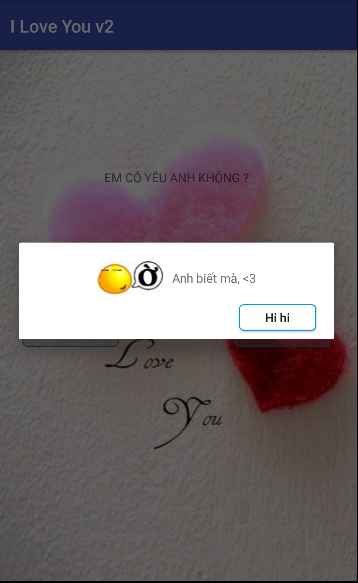
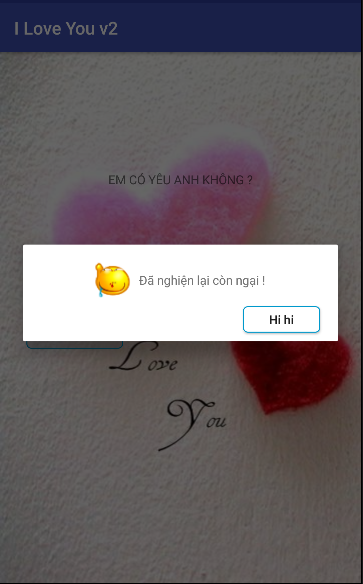
<?xml version="1.0" encoding="utf-8"?>
<LinearLayout xmlns:android="http://schemas.android.com/apk/res/android"
android:layout_width="match_parent"
android:layout_height="wrap_content"
android:orientation="vertical">
<LinearLayout
android:layout_width="match_parent"
android:layout_height="wrap_content"
android:gravity="center_horizontal"
android:orientation="horizontal"
android:paddingBottom="@dimen/margin_padding_10"
android:paddingLeft="@dimen/margin_padding_5"
android:paddingRight="@dimen/margin_padding_5"
android:paddingTop="@dimen/margin_padding_20">
<ImageView
android:id="@+id/imageIcon"
android:layout_width="wrap_content"
android:layout_height="wrap_content"/>
<TextView
android:id="@+id/textMessage"
android:layout_width="wrap_content"
android:layout_height="wrap_content"
android:layout_gravity="center_vertical"
android:layout_marginLeft="@dimen/margin_padding_10"
android:textSize="@dimen/text_size_14"/>
</LinearLayout>
<Button
android:id="@+id/buttonHiHi"
android:layout_width="wrap_content"
android:layout_height="30dp"
android:layout_gravity="right"
android:layout_marginBottom="@dimen/margin_padding_10"
android:layout_marginRight="@dimen/margin_padding_20"
android:background="@drawable/bg_button_white"
android:text="Hi hi"
android:textAllCaps="false"/>
</LinearLayout>
3.2. CustomDialog
Chú ý : Cách khai báo để dữ liệu truyền vào có thể null
attrs: AttributeSet?
onClickButtonListener: OnClickButtonListener?
Full code
package com.tuananh.iloveyouv2
import android.content.Context
import android.util.AttributeSet
import android.view.LayoutInflater
import android.widget.LinearLayout
import kotlinx.android.synthetic.main.dialog_message.view.*
/**
* Created by FRAMGIA\vu.tuan.anh on 20/10/2017.
*/
class CustomDialog : LinearLayout {
constructor(context: Context) : this(context, null)
constructor(context: Context, attrs: AttributeSet?) : this(context, attrs, 0, null)
constructor(context: Context, attrs: AttributeSet?, onClickButtonListener: OnClickButtonListener?) : this(context, attrs, 0, onClickButtonListener)
constructor(context: Context, attrs: AttributeSet?, defStyleAttr: Int, onClickButtonListener: OnClickButtonListener?) : super(context, attrs, defStyleAttr) {
LayoutInflater.from(context).inflate(R.layout.dialog_message, this, true)
buttonHiHi.setOnClickListener {
onClickButtonListener?.onDismiss()
}
}
}
Hình ảnh

Source Code
Tham khảo
https://www.programiz.com/kotlin-programming/interfaces https://kotlinlang.org/docs/reference/interfaces.html https://kotlinlang.org/docs/reference/object-declarations.html
All rights reserved